Apple News + включва пълен абонамент за цялото съдържание от The Wall Street Journal , но тъй като Apple ограничава WSJ статии, които се показват в Apple News+, може да е трудно да се получи достъп до определено съдържание с платена стена.
За щастие, потребител на Reddit наскоро споделен полезно решение, което ви дава лесен начин да прочетете всяка статия на WSJ на вашия iPhone или Ай Пад , въпреки че ще трябва да използвате Safari, за да стигнете до съдържанието.

- Намерете статия с платена стена The Wall Street Journal които искате да прочетете, като използвате своя абонамент за Apple News+.
- Докоснете иконата „Споделяне“ в горната част на браузъра. Уверете се, че сте докоснали иконата за споделяне, която е родна за Safari, а не тази в самата статия.
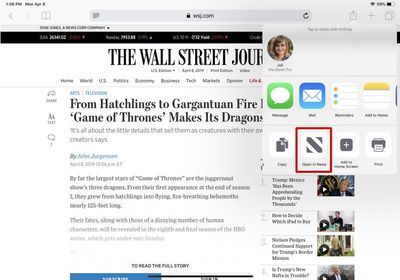
- Изберете опцията „Отваряне в новини“.
Това е всичко, което трябва да направите. След като докоснете „Отваряне в новини“, пълната статия от The Wall Street Journal е достъпен и може да бъде прочетен изцяло чрез вашия включен абонамент за Apple News+. Има и опция за търсене на заглавието на статия, която искате да прочетете, макар че това е малко по-трудно, отколкото просто докосване на листа за споделяне.

Разделът Apple News+ на Apple News и Apple News приложението ще показва част от съдържанието на WSJ независимо, но Apple споделя истории от общ интерес, а не финансово или друго съдържание, така че този метод за заобикаляне на браузъра ще трябва да се използва за тези истории, тъй като Apple News+ не включва WSJ уеб вход.
Абонатите на Apple News+ също трябва да са наясно, че по-старо съдържание от The Wall Street Journal е достъпен само за период от три дни, преди да не е наличен. Стъпките, изброени тук за The Wall Street Journal ще работи и за други публикации с платени истории, които участват в Apple News+.
Забележка: Този метод работи само на iPhone и iPad тъй като няма Open в Apple News опция при сърфиране на Mac.
За повече информация относно Apple News+, не забравяйте да разгледате нашето специално ръководство за Apple News+. Новини на Apple потребителите могат да следват Вечна на & zwnj; Новини на Apple & zwnj; използвайки тази връзка .

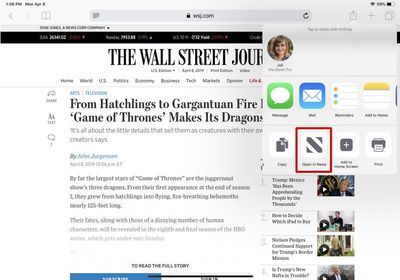
Популярни Публикации